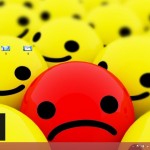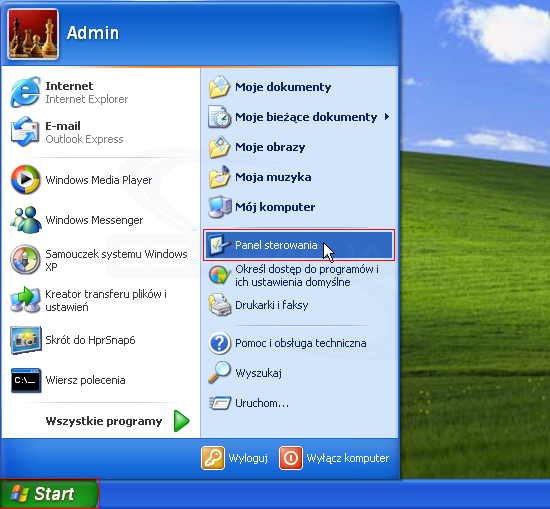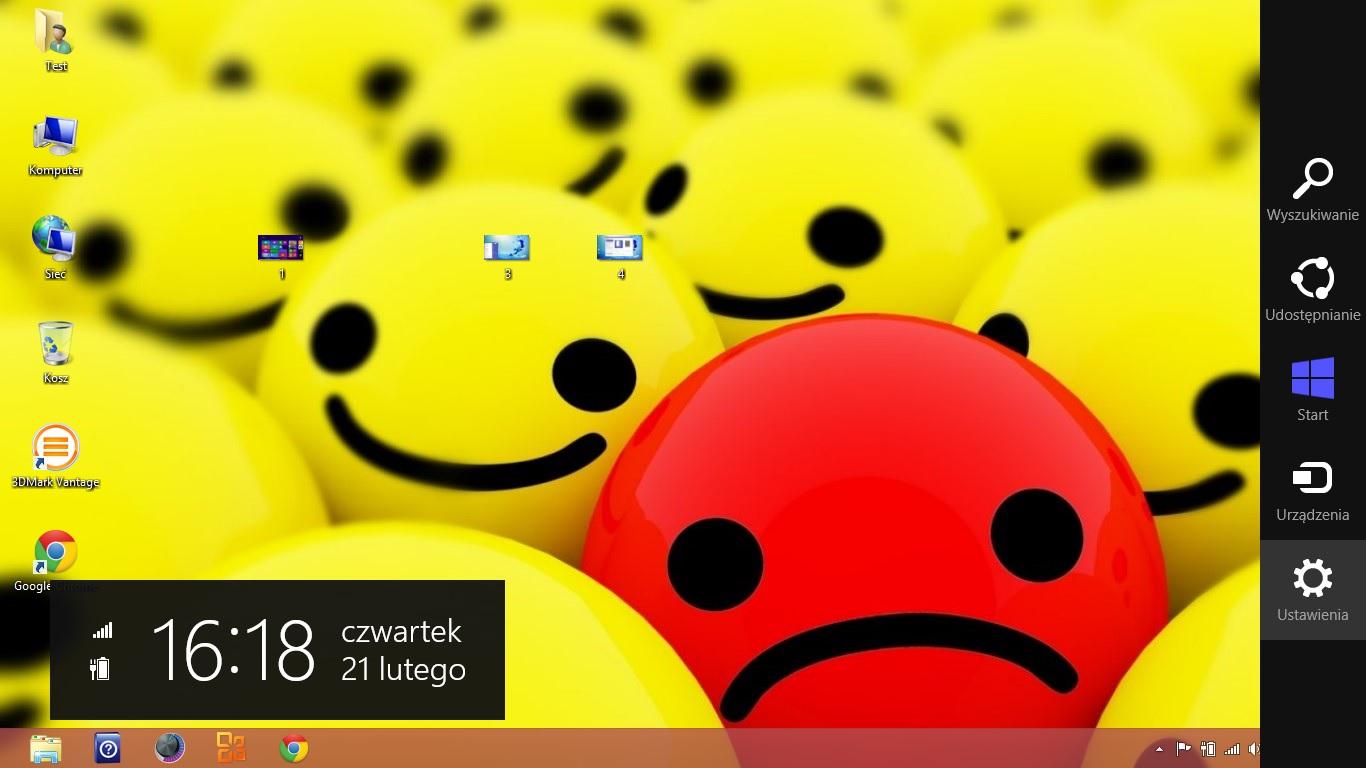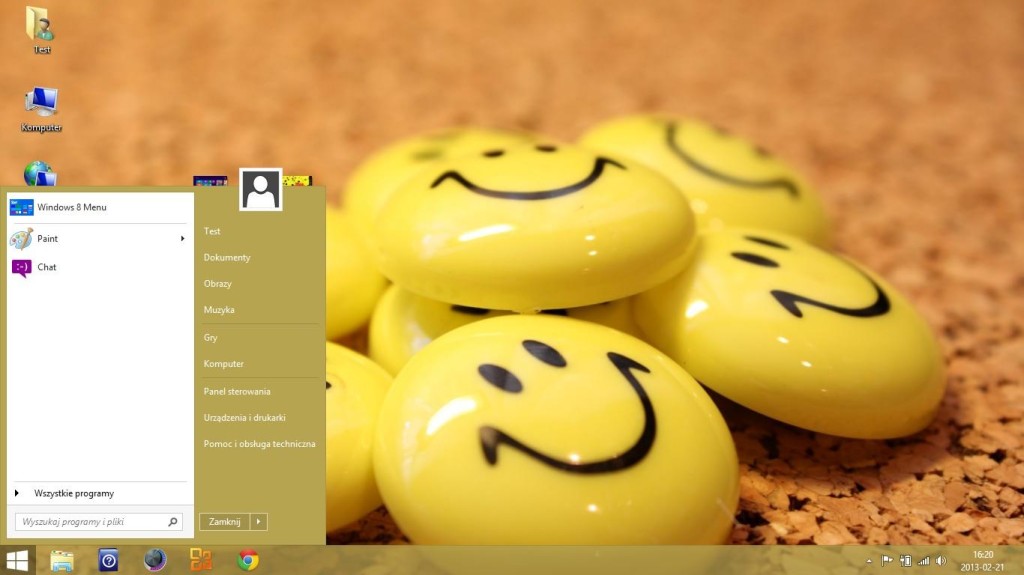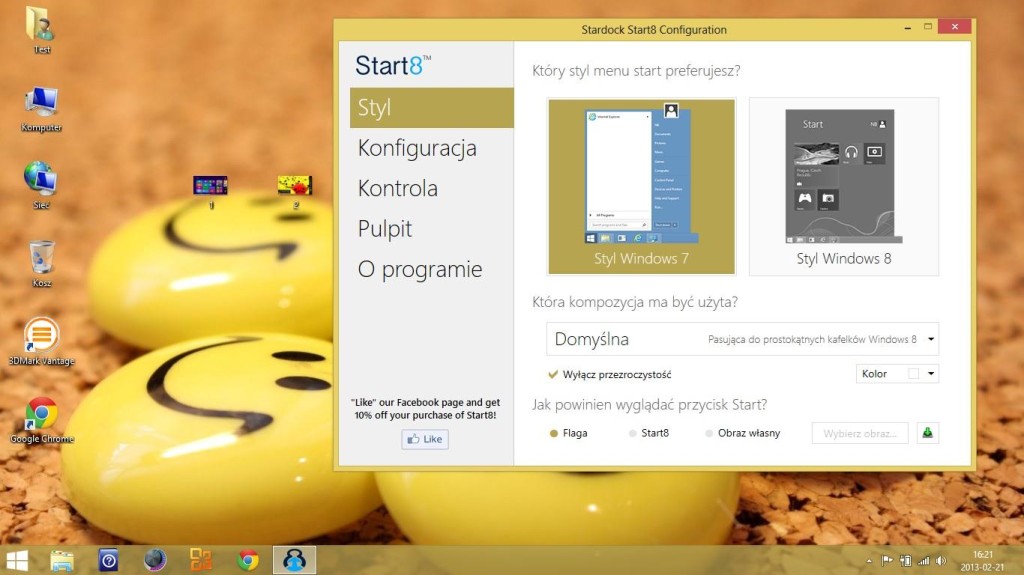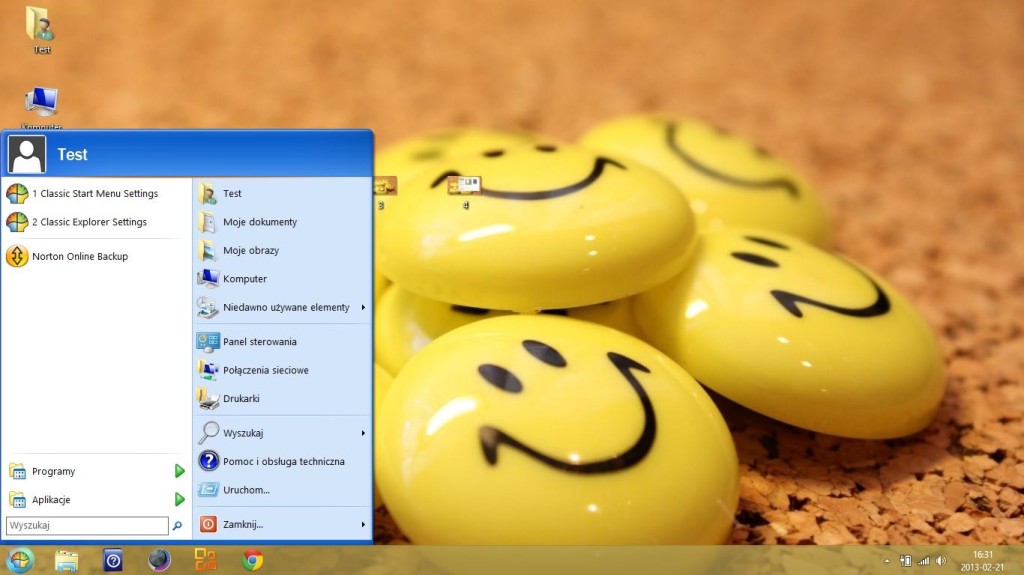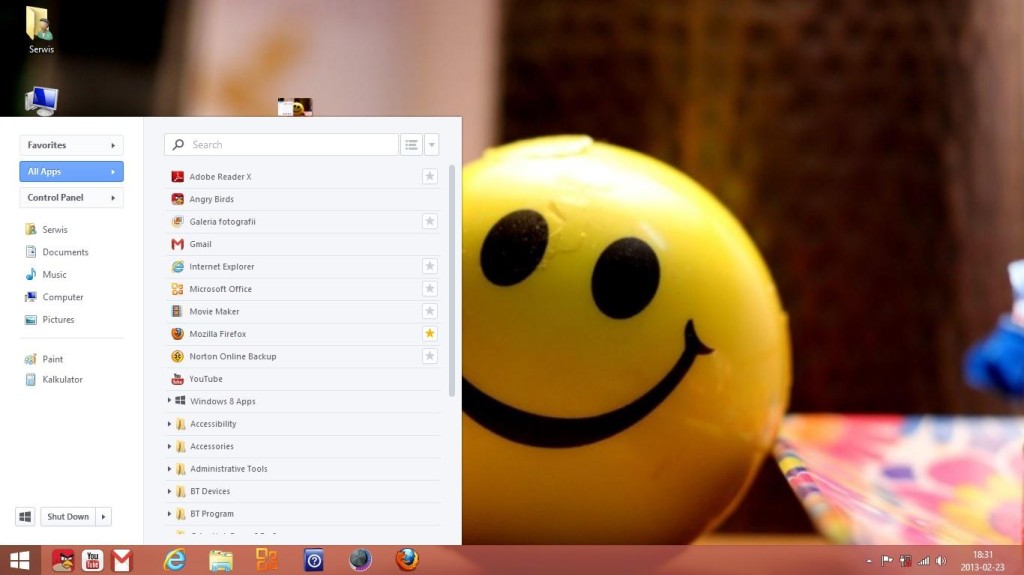Jak okiełznać Windows 8 – menu start
- lut
- 26
- Napisane przez Tomasz Ozimek
- Napisane w Blog serwis komputerowy Toruń
Menu Start jako element interfejsu środowiska graficznego Microsoft Windows pojawiło się po raz pierwszy w Windows 95.
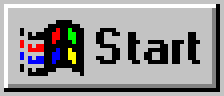
Wraz z kolejnymi wersjami systemu sukcesywnie przechodziło ewolucje – głównie graficzne.
Podstawowym zadaniem przycisku Start jest wywoływanie menu, w którym to znajdują się wszystkie najważniejsze narzędzia naszego systemu (skróty do aplikacji, „panel sterowania, pomocne narzędzie „wyszukaj programy i pliki” czy też lista najczęściej uruchamianych programów). W Windows 8 jak pewnie wiecie menu Start „przepadło jak utopiec w wodzie”. Romans użytkowników „okienek” z tym charakterystycznym „guzikiem” okazał się tak silny, że jeszcze przed premierą nowego systemu wywołał burzę. Grzmieli nie tylko malkontenci, ale i zdeterminowani fani, którzy ot tak korzystali z dobrodziejstw „tej magicznej ikonki”. W wersji testowej można ją było wywołać zmieniając wpisy do rejestru, ale w finalnej edycji zabieg ten nie działa. Microsoft jak ten osioł uparcie promował Modern UI, a blokując dostęp do sprawdzonych rozwiązań zamienił „jak ten stryjek za siekierkę kijek”. Nie dał społeczeństwu prawa wyboru, czym tylko zniechęcił dużą rzeszę użytkowników z frakcji konserwatywnej.
„A potem świat znowu zaczął istnieć, ale istniał zupełnie inaczej”
A. Sapkowski – Ostatnie życzenie
Natura nie znosi próżni i gros programistów zabrało się do pracy aby wypełnić pustkę po menu Start. Pierwszą prezentowaną przez nas aplikacją jest:
Start8
Na początku należy wspomnieć, że aplikacja jest płatna, a jej koszt to $4.99 czyli ok 15zł. Producent (Stardock) daje nam możliwość bezpłatnego przetestowania – wersja trial działa przez 30 dni. Program przywraca menu Start w znanej nam postaci z poprzednich systemów.
Możemy sprawić by pulpit uruchamiał się domyślnie, tuż po włączeniu systemu (z pominięciem Modern UI). Software pozwala dezaktywować gorące rogi. Panel nawigacyjny można spersonalizować poprzez wybór samej ikonki przycisku, design menu (np. styl kafelkowy), wielkość ikon i wybór skrótów.
Program jest spolszczony, prosty w obsłudze. Naszym zdaniem jest praktycznie doskonały poprzez ową czytelność i bogactwo konfiguracji.
Ocena: 5
Dwa kolejne programy są darmowe:
Classic Shell
Jest to de facto zbiór różnych wtyczek, gdyż otrzymujemy również klasyczny wygląd Eksploratora Windows i przeglądarki Internet Explorer 9.0 wraz z dodatkowymi funkcjami. Oczywiście wszelkie dodatki możemy zaznaczyć lub odznaczyć w trakcie instalacji programu Classic Shell.
Użytkownicy (bądź serwis komputerowy sugerujący tego typu rozwiązanie) mogą wybrać wygląd menu Start z Windows XP, Vista, 7 bądź z klasycznego już Windows 95/98. Classic Shell posiada mnogą ilość opcji konfiguracyjnych, daje opcję sortowania i układania aplikacji metodą „przeciągnij-i-upuść”, posiada również listę ostatnio uruchamianych plików i dokumentów.
Dwa spostrzeżenia nasunęły się nam zaraz na wstępie. Classic Shell nie jest tak kunsztowny jak Start 8. Ikonka nawiązuje do nazwy programu (shell czyli muszla/ muszelka) i mi osobiście przypomina logo znanego koncernu paliwowego. Dla mnie to minus, gdyż zwracam uwagę na walory estetyczne. Sama konfiguracja jest obszerna, ale na pewno mniej intuicyjna niż u komercyjnego konkurenta. Biorąc jednak pod uwagę to, że jest to soft darmowy, to te dwa drobne niuanse nie powinny stanowić wielkiego problemu w ogólnej ocenie.
Ocena: 4
Pokki
Ostatnim programem, który pragniemy wam przedstawić jest Pokki.
Został on stworzony jeszcze długo nim Windows 8 pojawiło się na półkach sklepowych. W wersji na Windows XP, Vista i W7 instaluje się jako gadżet dostępny z poziomu paska zadań. Pozwala na obsługę konta na Facebooku, posiada klienta poczty Gmail czy YouTube. Lista widżetów jest długa, nie zabrakło w niej gier (np. Angry Birds czy Cut the Rope), informacji pogodowych, newsów czy Twittera. Dostęp do nowych wtyczek uzyskujemy poprzez App Store. Konstrukcja nieco przypomina pulpity znane nam ze smartfonów (Android czy iOS). Niebagatelne znaczenie ma to, że kiedy zainstalujemy go na „najnowszych okienkach” zastępuje nam menu Start. Klasyczne opcje są jedynie dodatkiem to podstawowej funkcji programu i musimy o tym pamiętać. Program zaskakuje swoją prostotą i przemyślanym wykonaniem. Graficznie wykonany jest sumiennie. Umożliwia wybór ikonki (logo programu lub ikona wzorowana na nowym symbolu okna Microsoft).
Nie ma róży bez kolców i „Pokki co” nie ma „idealnego Pookie’go”. Do swojej pracy wymaga zainstalowanego w systemie Adobe Flash Player. Każdy z odpalonych widżetów zabiera od 40 do 80mb pamięci RAM i w sposób widoczny obciąża nasz procesor.
Ocena: 4+
Podsumowując, zostawiając za sobą wszelkie dyskusje na temat funkcjonalności i ergonomii najnowszej odsłony systemu giganta z Redmont, możemy śmiało stwierdzić, iż istnieje wiele sposobów na jego (systemu) własną aranżację. Poza wymienionymi programami istnieje cała rzesza innych narzędzi usprawniających i ubarwiających nam obcowanie z wszechobecną już teraz 'ósemką’.
Pozostając natomiast w temacie menu start uznaliśmy, iż powyższe rozwiązania są najtrafniejsze oraz najwygodniejsze zarówno w instalacji, konfiguracji jak i późniejszym stosowaniu.
Zapraszamy do wspólnego testowania
Ekipa IPSUM
Opracowanie: DW
Kontakt
Ipsum Tomasz Ozimek, Dawid Wiśniewski s.c.
ul. Kozacka 17-19
Biuro czynne w godzinach: 9 - 18 oraz
w soboty 9 - 13
✆ 56 681 12 16
✆ 602 482 577
✆ 531 091 670
ipsum.komp@gmail.com



Na blogu
- Kilka ostatnich montaży komputerów stacjonarnych 15 marca 2025
- Z życia serwisu – poważna naprawa laptopa po mocnym zalaniu 11 marca 2025
- Z życia serwisu – wymiana gniazda USB-C wraz z regeneracją zerwanych pól lutowniczych 11 marca 2025
- Co św. Mikołaj przynosi serwisantom do butów? 19 grudnia 2024
- Czyszczenie i konserwacja konsoli PlayStation 4 PRO – ciekły metal 28 listopada 2023